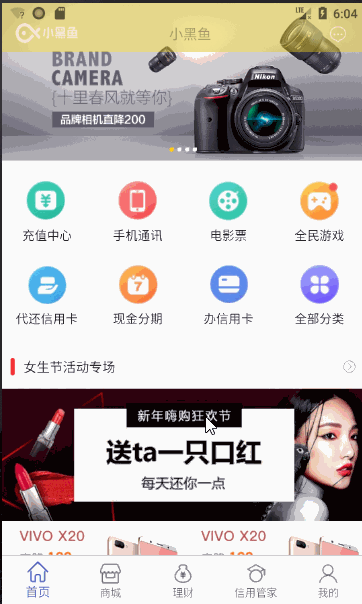* 表示是否给应用了Behavior 的View 指定一个依赖的布局,通常,当依赖的View 布局发生变化时
* 不管被被依赖View 的顺序怎样,被依赖的View也会重新布局
* @param parent
* @param child 绑定behavior 的View
* @param dependency 依赖的view
* @return 如果child 是依赖的指定的View 返回true,否则返回false
*/
@Override
public boolean layoutDependsOn(CoordinatorLayout parent, View child, View dependency) {
return super.layoutDependsOn(parent, child, dependency);
}
* 当被依赖的View 状态(如:位置、大小)发生变化时,这个方法被调用
* @param parent
* @param child
* @param dependency
* @return
*/
@Override
public boolean onDependentViewChanged(CoordinatorLayout parent, View child, View dependency) {
return super.onDependentViewChanged(parent, child, dependency);
}
* 当coordinatorLayout 的子View试图开始嵌套滑动的时候被调用。当返回值为true的时候表明
* coordinatorLayout 充当nested scroll parent 处理这次滑动,需要注意的是只有当返回值为true
* 的时候,Behavior 才能收到后面的一些nested scroll 事件回调(如:onNestedPreScroll、onNestedScroll等)
* 这个方法有个重要的参数nestedScrollAxes,表明处理的滑动的方向。
*
* @param coordinatorLayout 和Behavior 绑定的View的父CoordinatorLayout
* @param child 和Behavior 绑定的View
* @param directTargetChild
* @param target
* @param nestedScrollAxes 嵌套滑动 应用的滑动方向,看 {@link ViewCompat#SCROLL_AXIS_HORIZONTAL},
* {@link ViewCompat#SCROLL_AXIS_VERTICAL}
* @return
*/
@Override
public boolean onStartNestedScroll(CoordinatorLayout coordinatorLayout, View child, View directTargetChild, View target, int nestedScrollAxes) {
return super.onStartNestedScroll(coordinatorLayout, child, directTargetChild, target, nestedScrollAxes);
}
* 嵌套滚动发生之前被调用
* 在nested scroll child 消费掉自己的滚动距离之前,嵌套滚动每次被nested scroll child
* 更新都会调用onNestedPreScroll。注意有个重要的参数consumed,可以修改这个数组表示你消费
* 了多少距离。假设用户滑动了100px,child 做了90px 的位移,你需要把 consumed[1]的值改成90,
* 这样coordinatorLayout就能知道只处理剩下的10px的滚动。
* @param coordinatorLayout
* @param child
* @param target
* @param dx 用户水平方向的滚动距离
* @param dy 用户竖直方向的滚动距离
* @param consumed
*/
@Override
public void onNestedPreScroll(CoordinatorLayout coordinatorLayout, View child, View target, int dx, int dy, int[] consumed) {
super.onNestedPreScroll(coordinatorLayout, child, target, dx, dy, consumed);
}
* 进行嵌套滚动时被调用
* @param coordinatorLayout
* @param child
* @param target
* @param dxConsumed target 已经消费的x方向的距离
* @param dyConsumed target 已经消费的y方向的距离
* @param dxUnconsumed x 方向剩下的滚动距离
* @param dyUnconsumed y 方向剩下的滚动距离
*/
@Override
public void onNestedScroll(CoordinatorLayout coordinatorLayout, View child, View target, int dxConsumed, int dyConsumed, int dxUnconsumed, int dyUnconsumed) {
super.onNestedScroll(coordinatorLayout, child, target, dxConsumed, dyConsumed, dxUnconsumed, dyUnconsumed);
}
* 嵌套滚动结束时被调用,这是一个清除滚动状态等的好时机。
* @param coordinatorLayout
* @param child
* @param target
*/
@Override
public void onStopNestedScroll(CoordinatorLayout coordinatorLayout, View child, View target) {
super.onStopNestedScroll(coordinatorLayout, child, target);
}
* onStartNestedScroll返回true才会触发这个方法,接受滚动处理后回调,可以在这个
* 方法里做一些准备工作,如一些状态的重置等。
* @param coordinatorLayout
* @param child
* @param directTargetChild
* @param target
* @param nestedScrollAxes
*/
@Override
public void onNestedScrollAccepted(CoordinatorLayout coordinatorLayout, View child, View directTargetChild, View target, int nestedScrollAxes) {
super.onNestedScrollAccepted(coordinatorLayout, child, directTargetChild, target, nestedScrollAxes);
}
* 用户松开手指并且会发生惯性动作之前调用,参数提供了速度信息,可以根据这些速度信息
* 决定最终状态,比如滚动Header,是让Header处于展开状态还是折叠状态。返回true 表
* 示消费了fling.
*
* @param coordinatorLayout
* @param child
* @param target
* @param velocityX x 方向的速度
* @param velocityY y 方向的速度
* @return
*/
@Override
public boolean onNestedPreFling(CoordinatorLayout coordinatorLayout, View child, View target, float velocityX, float velocityY) {
return super.onNestedPreFling(coordinatorLayout, child, target, velocityX, velocityY);
}
@Override
public boolean onLayoutChild(CoordinatorLayout parent, View child, int layoutDirection) {
return super.onLayoutChild(parent, child, layoutDirection);
}
作者:依然范特稀西
链接:https:
來源:简书
著作权归作者所有。商业转载请联系作者获得授权,非商业转载请注明出处。